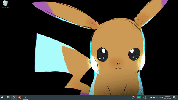Cara Melihat Tanggal & Waktu Saat Windows Diinstal
Jadi, Anda ingin mencari tahu kapan terakhir kali Anda menginstal Windows pada mesin Anda? Karena Anda membaca pos ini, jawaban untuk pertanyaan ini mungkin ya. Saya tidak yakin tentang Anda, tetapi banyak yang merasa menginstal ulang Windows secara berkala - setelah satu tahun, katakanlah - menjaga sistem dalam keadaan optimal. Saya tidak akan berdebat dengan teori itu, tetapi dalam kasus seperti itu, memiliki tanggal referensi instalasi Windows terakhir Anda masuk akal. Atau Anda mungkin ingin tahu tentang tanggal dan waktu instalasi Windows Anda hanya karena penasaran. Untungnya, ada beberapa cara berbeda yang tersedia untuk melakukan itu, yang akan saya jelaskan selangkah demi selangkah, tepat setelah istirahat.
Metode Windows Explorer
Metode pertama terdiri dari mengambil bantuan dari Windows Explorer, dan itu pasti cara termudah (meskipun tidak harus paling akurat) untuk mengetahui tanggal dan waktu pemasangan. Untuk melakukannya, cukup buka partisi tempat sistem operasi diinstal (biasanya drive C :) dan klik kanan folder ‘Windows’ diikuti dengan mengklik ‘Properti’.
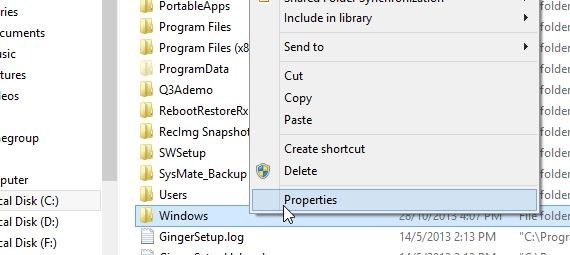
Di bawah lembar Properties dari direktori Windows, Anda akan dapat melihatnya dibuat tanggal dan waktu. Tanggal dan waktu ini harus sama dengan ketika Windows diinstal ke komputer Anda.
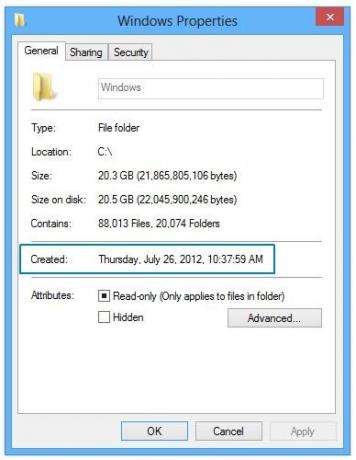
Sebelumnya, saya menyebutkan bahwa metode ini mungkin tidak terlalu akurat, dan alasan untuk ini adalah karena sejak Windows Vista, banyak komputer datang dengan media instalasi berbasis gambar untuk instalasi Windows, yang sebenarnya tidak 'menginstal' salinan Windows baru ke mesin, tetapi sebaliknya hanya mereplikasi gambar pada CD atau DVD ke komputer penyimpanan. Sebagai tanggal pembuatan aktual folder Windows pada media instalasi berbasis gambar tidak sama dengan tanggal dan waktu terakhir kali Anda menggunakan media itu untuk menginstal ulang Windows di komputer Anda, tanggal tersebut tidak akan tepat. Untuk mengatasi masalah ini, Anda dapat memeriksa tanggal pembuatan folder ‘Pengguna’ Anda karena folder ini dibuat selama instalasi Windows. Perhatikan bahwa ini akan memberikan hasil yang akurat hanya untuk akun yang dibuat selama atau segera setelah instalasi.

Metode Perintah SystemInfo
Cara lain untuk menemukan tanggal dan waktu pemasangan Windows yang benar adalah melalui sistem Informasi perintah. Cukup buka Command Prompt dari Layar Mulai atau Menu Mulai Anda.

Selanjutnya, ketik perintah berikut di jendela Command Prompt, dan tekan tombol Enter:
systeminfo | temukan / i "date"
Alat ini akan memindai informasi untuk Anda dan menunjukkan tanggal instalasi Windows Anda, seperti yang ditunjukkan di bawah ini.
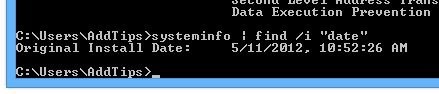
Metode Perintah WMIC
Metode ketiga adalah menggunakan baris perintah Instrumentasi Manajemen Windows (WMIC). Metode ini juga cukup mudah dan menampilkan hasil yang akurat.
Pertama, buka Command Prompt sebagai Administrator dan jalankan perintah berikut. Anda juga dapat merujuk pada tangkapan layar di bawah ini:
OS WMIC DAPATKAN tanggal instal
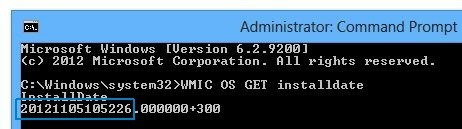
Dari tangkapan layar di atas, Anda dapat melihat bahwa itu menampilkan angka. Nomor ini berisi tahun, bulan,, tanggal, jam, menit dan detik dari tanggal dan waktu pemasangan. Menurut tangkapan layar di atas, angka tersebut diterjemahkan ke 2012-11-05, 10:52:26
Metode Penyunting Registri
Registry Editor adalah cara lain untuk menemukan waktu dan tanggal pemasangan pada sistem Anda. Metode ini sedikit lebih kompleks daripada yang dijelaskan sebelumnya, dan perlu melakukan beberapa perhitungan manual. Namun demikian, inilah cara melakukannya.
Buka Peninjau Suntingan Registri melalui jendela dialog Run atau Layar Mulai.

Sekarang pergi ke lokasi registri berikut:
HKEY_LOCAL_MACHINE \ SOFTWARE \ Microsoft \ Windows NT \ CurrentVersion
Di panel kanan yang menampilkan nilai DWORD, akan ada DWORD InstallDate. Itu membawa jumlah total detik sejak 1 Januari 1970 hingga waktu instalasi, terlampir dalam kurung.

Ada banyak cara Anda dapat menggunakan nomor ini untuk menghitung waktu yang akurat. Salah satu caranya adalah dengan membagi angka ini dengan 60, 60 dan 24 untuk mendapatkan jumlah hari antara tahun 1970 dan waktu pemasangan, dan kemudian mengonversinya menjadi tahun dengan membaginya dengan 365,25 (untuk menghitung tahun kabisat). Ada juga cara lain, termasuk konverter online yang dapat menghitung durasi ini agar Anda secara otomatis menunjukkan tanggal dan waktu yang benar.
Ini menyimpulkan tutorial kami. Jika Anda memiliki pemikiran tambahan atau tip lain untuk menemukan tanggal dan waktu pemasangan, letakkan baris di bagian komentar di bawah ini.
[melalui AskVG]
Pencarian
Tulisan Terbaru
Cara Melewati UAC Prompt Untuk Aplikasi Di Windows 10
Jika Anda tidak menggunakan mesin Windows 10 dengan akun administra...
Melihat Fitur Baru Di Avast 8
Avast dikenal karena menciptakan beberapa alat keamanan terbaik di ...
Cara Mengatur Wallpaper Animasi Pada Windows 10
Wallpaper di Windows 10 adalah gambar statis. Anda dapat membuat fo...